Google Drive移动应用程序反映了设备的系统默认主题。您可以在应用程序或设备的设置菜单中手动更改驱动器主题。本教程将向您展示如何在移动,Windows和Mac计算机上的Google Drive中启用Dark Mode。
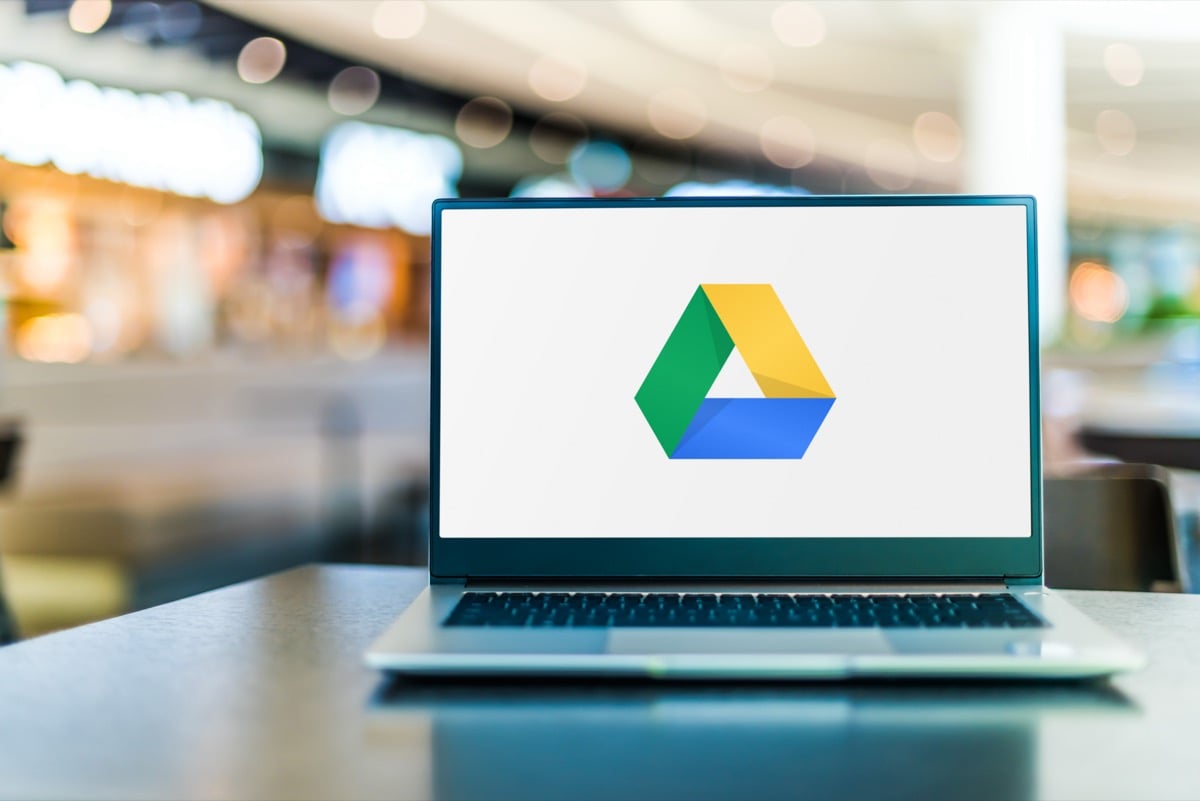
启用Google Drive Dark Mode(Android)
如果您的手机运行Android 10或更新,则启用系统范围的黑暗主题以在Dark Mode中使用Google Drive。
目录
打开设置应用,点击展示(或者显示与亮度),然后切换黑暗主题(或者黑暗模式)。
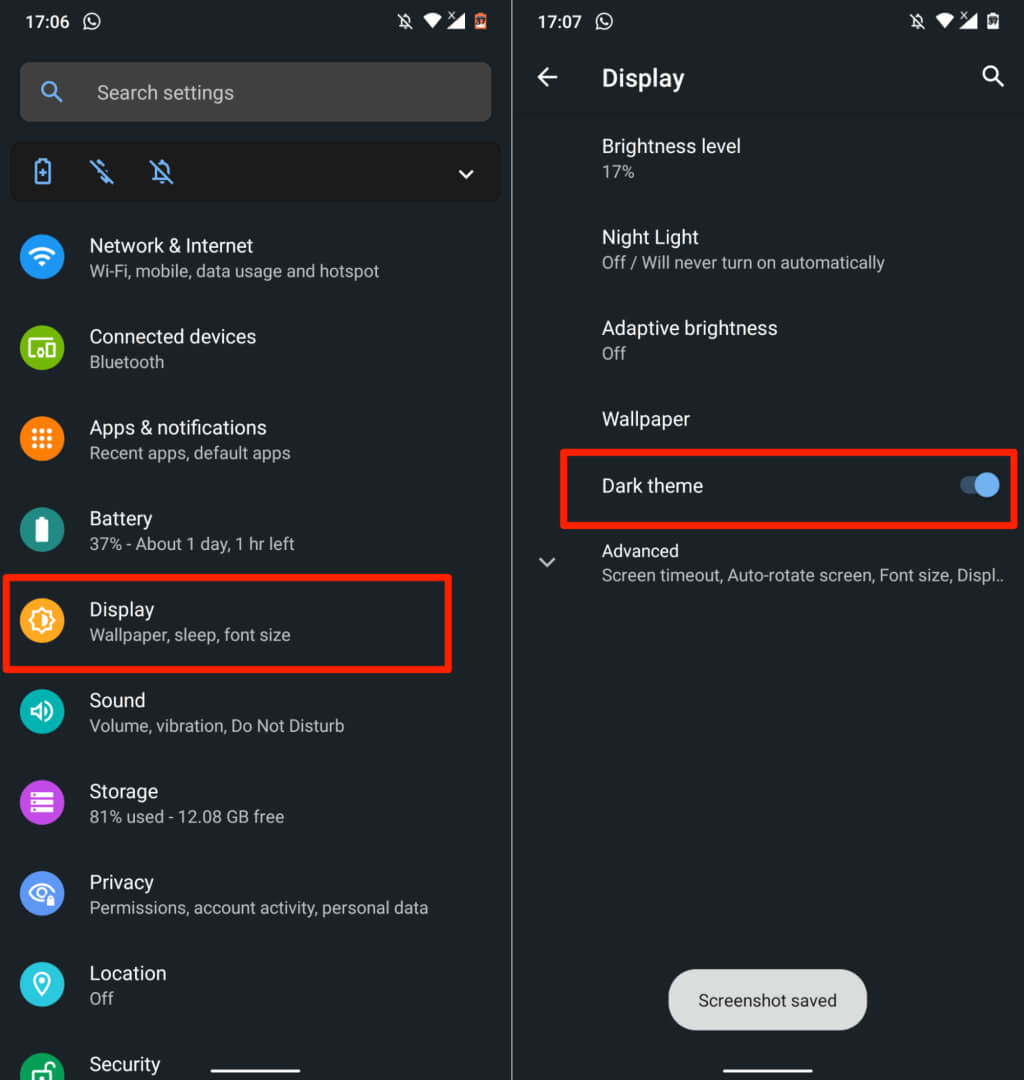
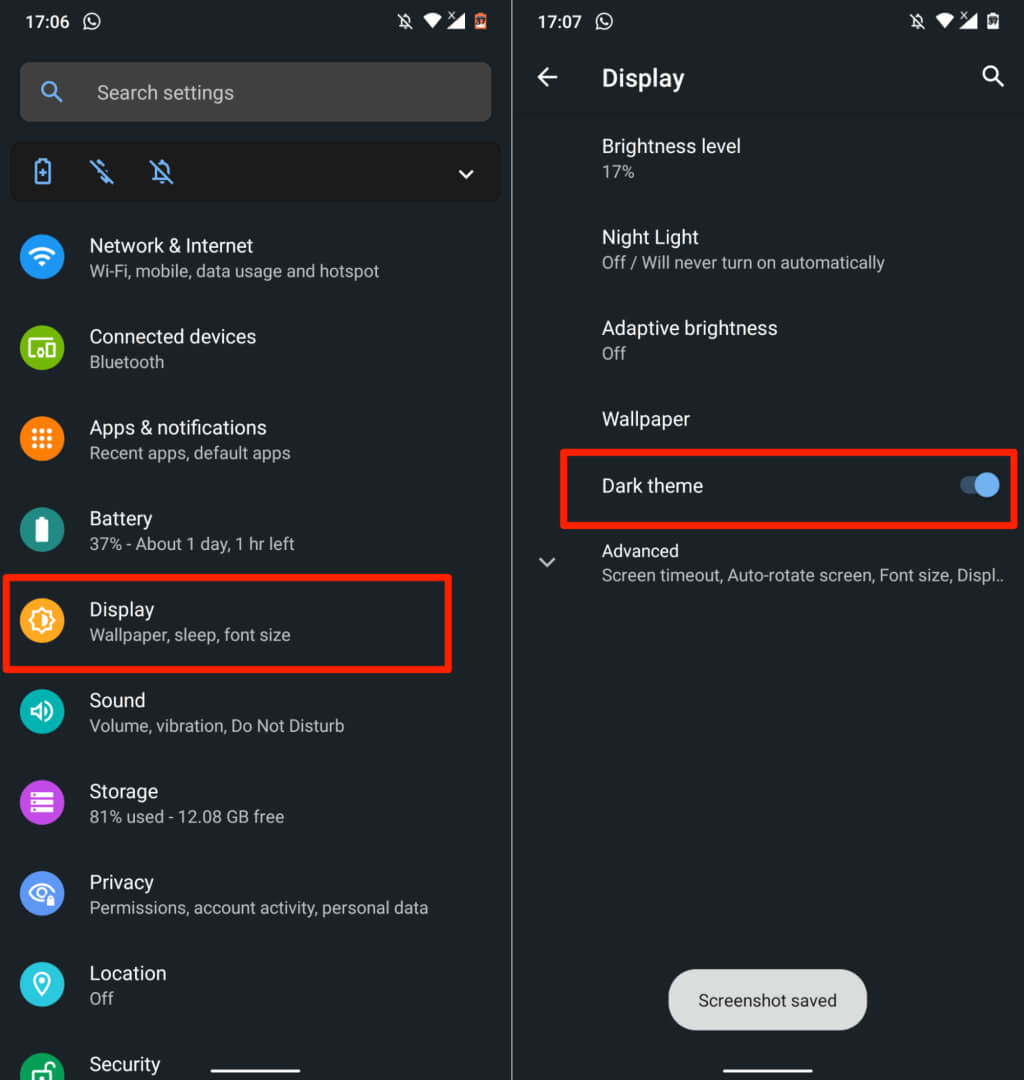
您可能会在设置>可访问性>颜色和运动在新的Android电话模型上。
关闭黑暗主题时,Google Drive返回光模式。请按照以下步骤操作,以使Google驱动器保持黑暗模式,而不管设备的主题设置如何。
- 打开Google Drive,点击汉堡菜单图标在左上角,然后选择设置。
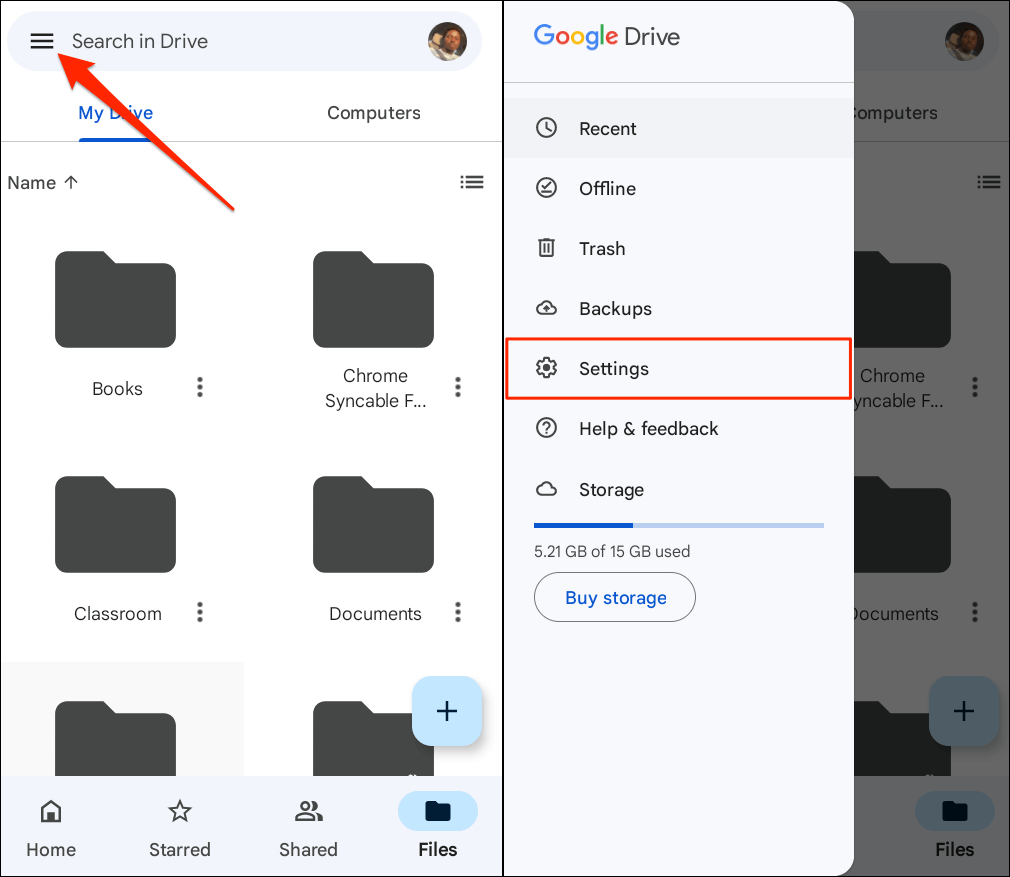
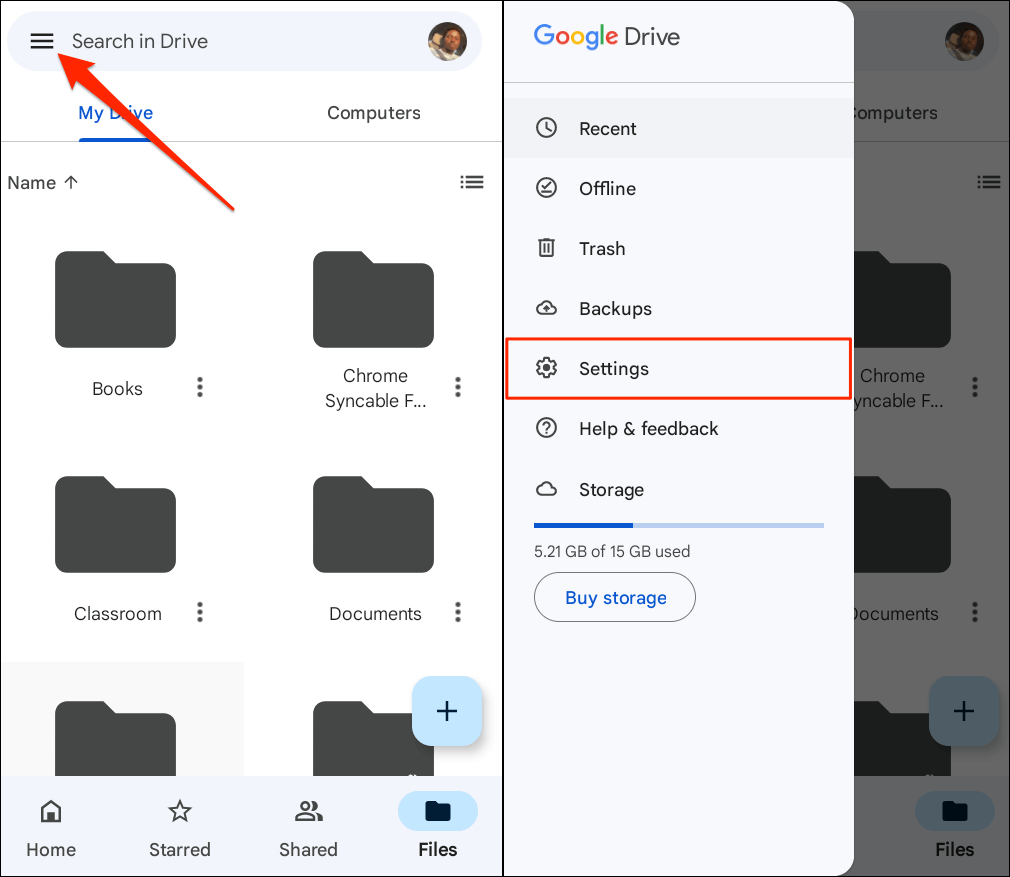
- 轻敲选择主题在“主题”部分中选择黑暗的在弹出窗口上。
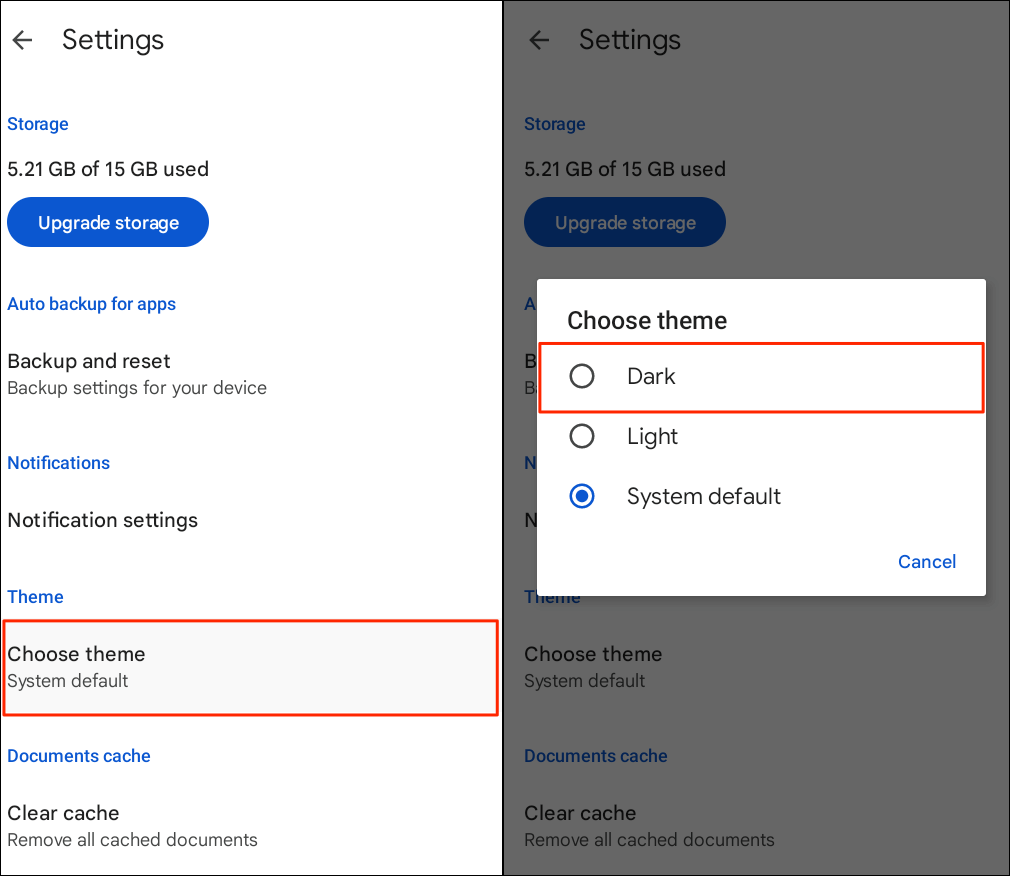
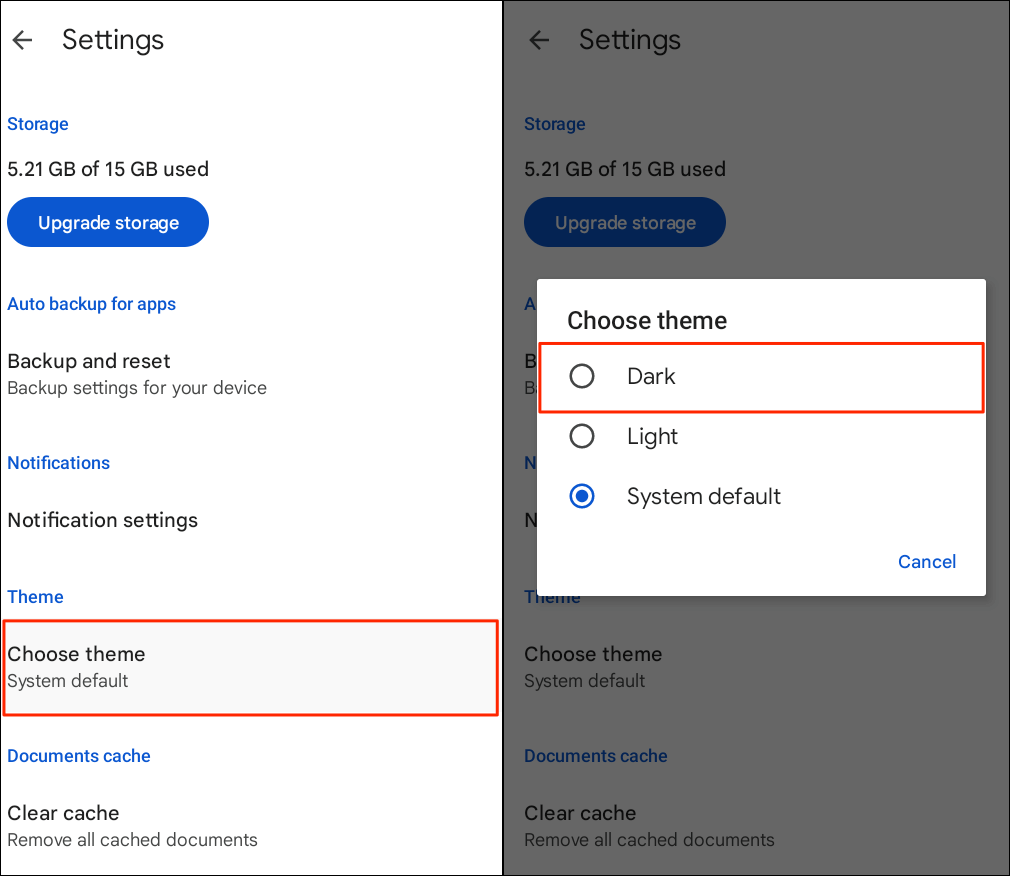
启用Google Drive Dark Mode(iPhone和iPad)
iOS和iPados的Google Drive默认情况下会反映设备的主题。在iPhone或iPad上启用黑暗模式会在Google Drive应用程序中自动激活黑暗模式。
去设置>显示与亮度并选择黑暗的在“外观”部分。切换自动的为设备上的“暗模式”设置自定义时间表。


在启用“黑暗模式”后启动该应用程序时,Google Drive应该具有深色或黑色界面。
您还可以从设备的控制中心启用或禁用黑暗模式。打开iPhone上的控制中心或者iPad并点击黑暗模式图标。您应该在控制中心的顶部看到一个“暗模式:ON”消息。
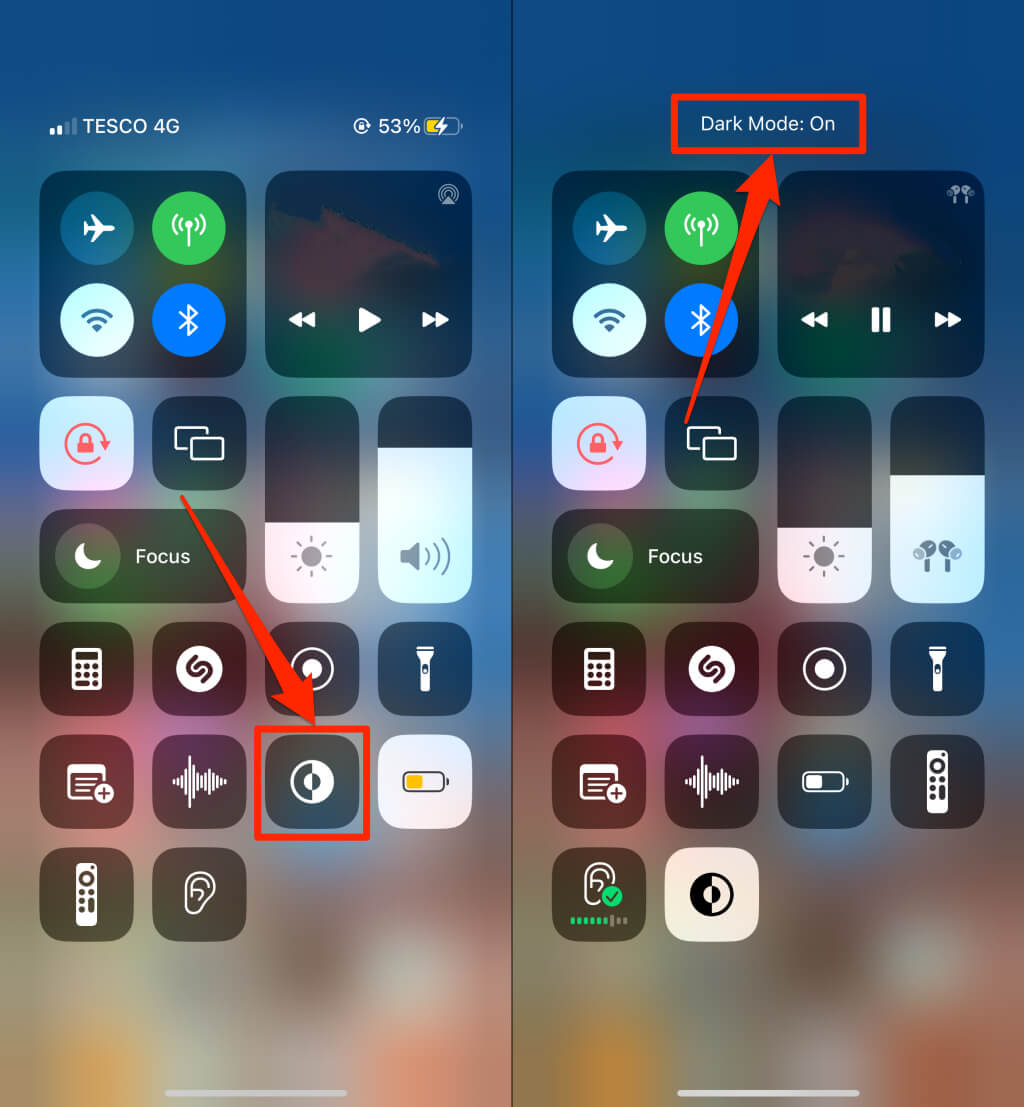
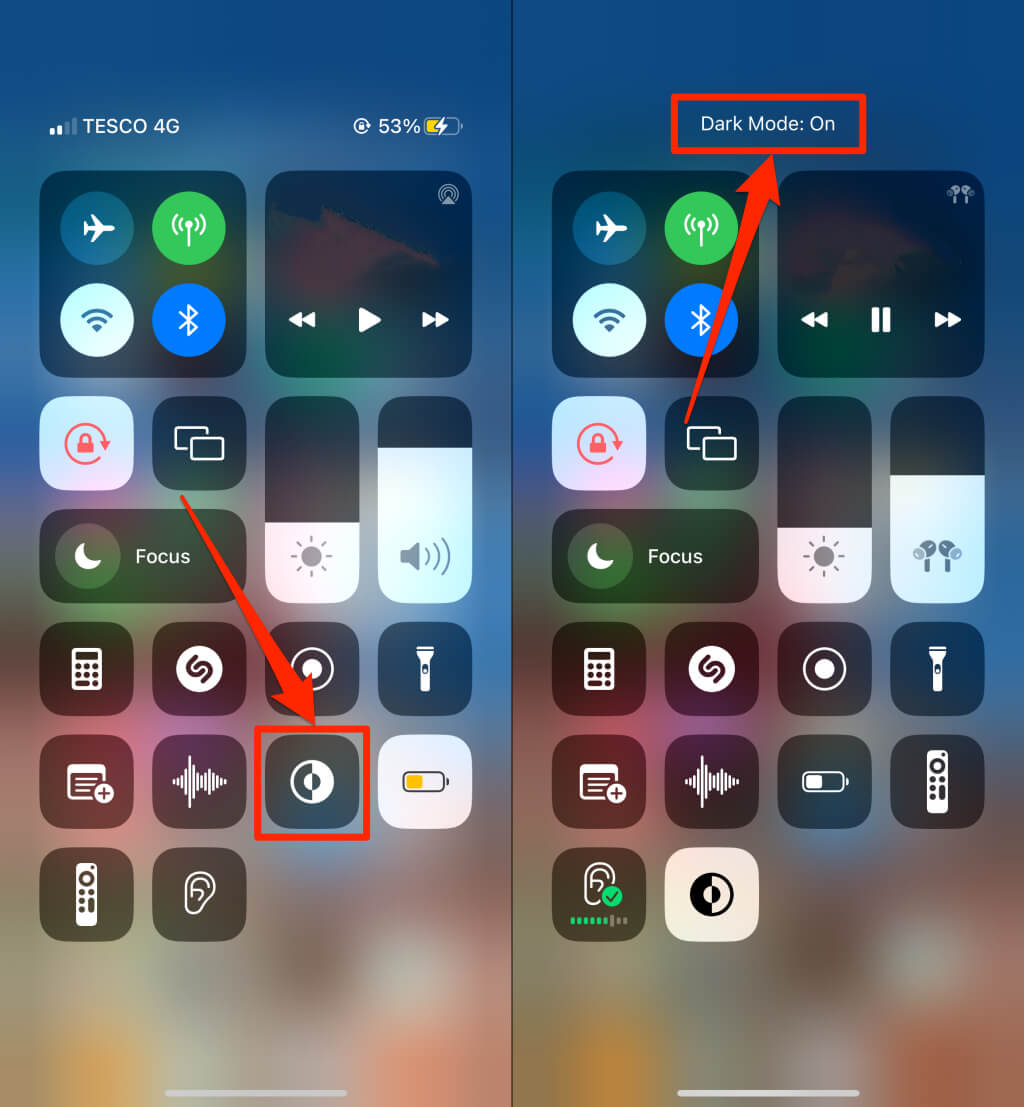
在控制中心找不到黑模式图标?前往设置>控制中心,点击绿色加图标旁边是“黑暗模式”,然后再次检查。
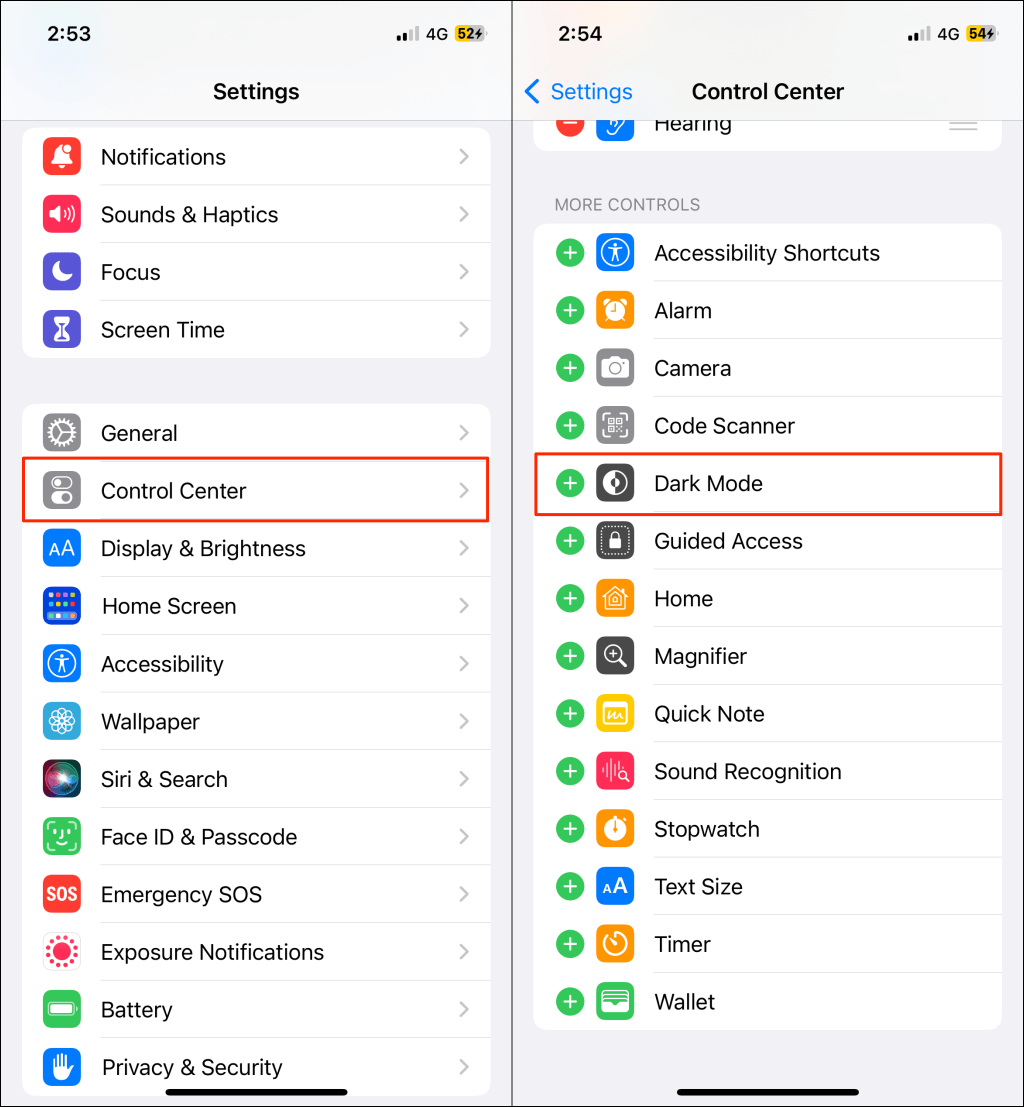
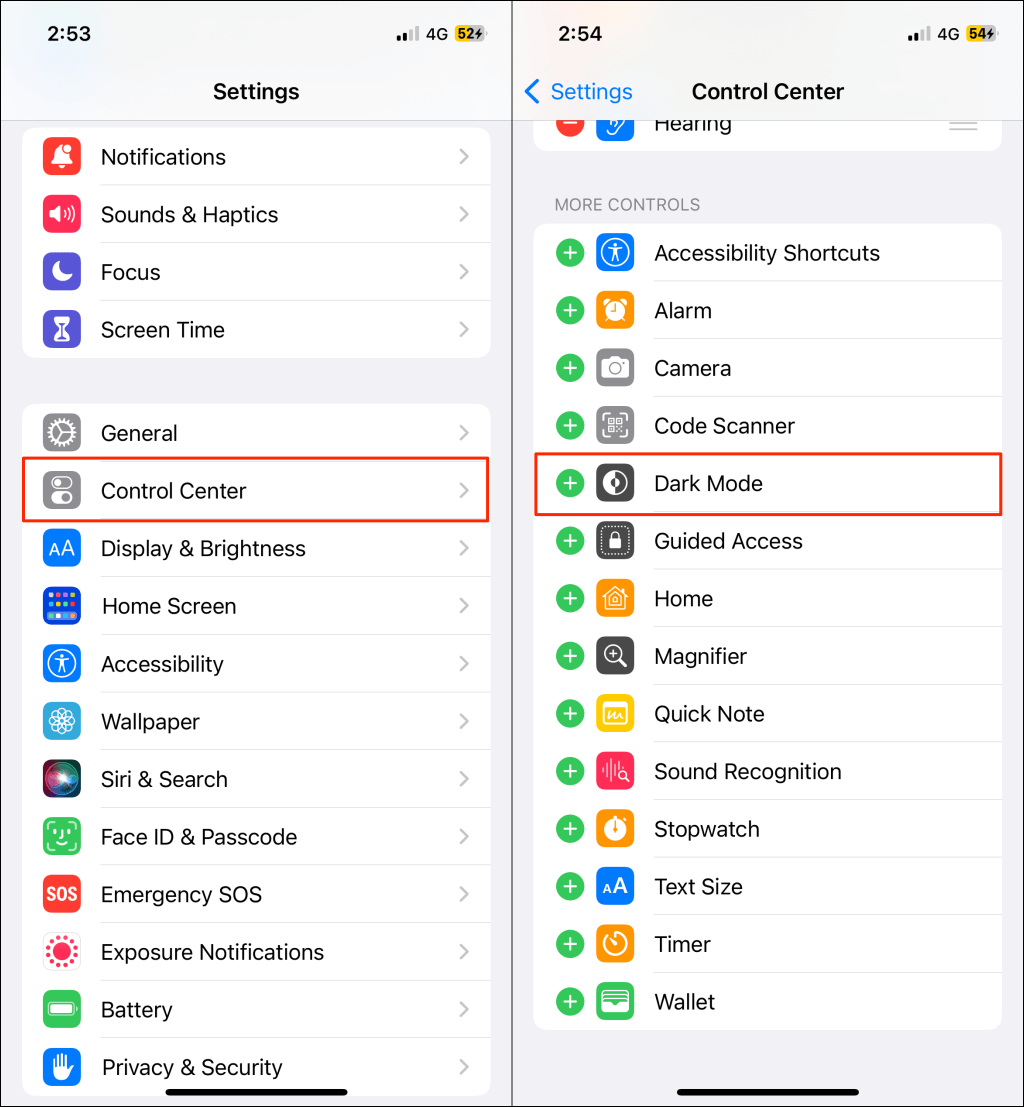
参见:如何在Android上在Instagram上启用黑暗模式
笔记:黑模式仅在运行iOS 13和iPados 13的iPhone和iPad上可用。更新您的iPhone或iPad(设置>一般的>软件)如果“设置”菜单中没有暗模式。
启用Google Drive Dark Mode(Web)
我们将向您展示如何强制Google Chrome和Mozilla Firefox以Dark模式加载Google Drive。
启用Google Drive Dark Mode(Google Chrome)
Google Chrome有一个秘密菜单(称为Chrome Flags),上面有数百个实验设置和功能。请按照下面的步骤启用DAMP模式,以便在Google Chrome中的网络上进行Google Drive。
- 打开Google Chrome,粘贴chrome:// flags在地址栏中,按进入或者返回(苹果)。
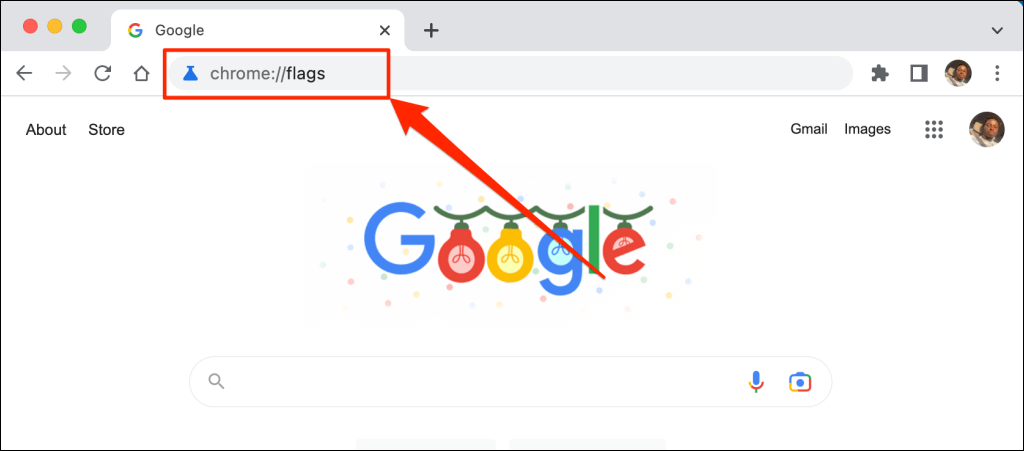
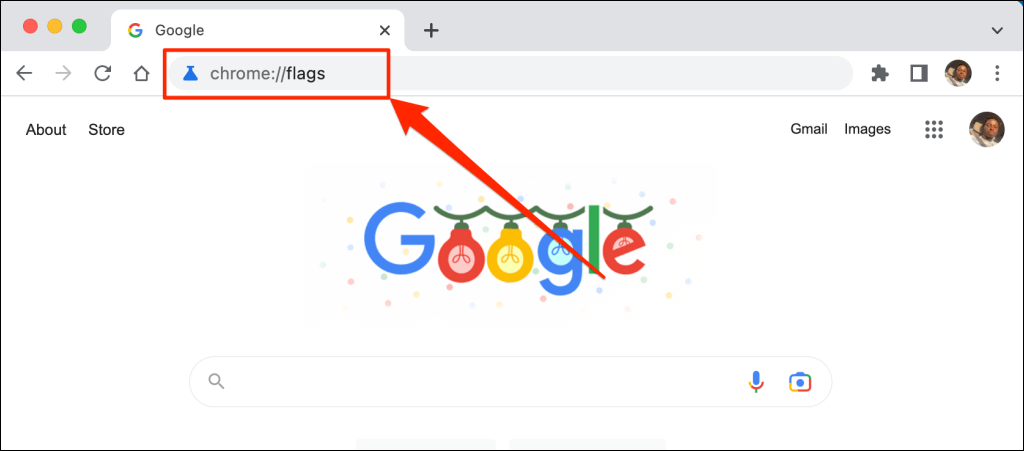
- 类型黑暗模式在搜索栏中,打开Web内容的自动暗模式下拉式菜单。
- 选择启用在下拉菜单中,以激活Chrome的实验性暗模式。
- 您将获得一个提示来重新启动Web浏览器以实现更改。选择重新启动关闭并重新打开铬。
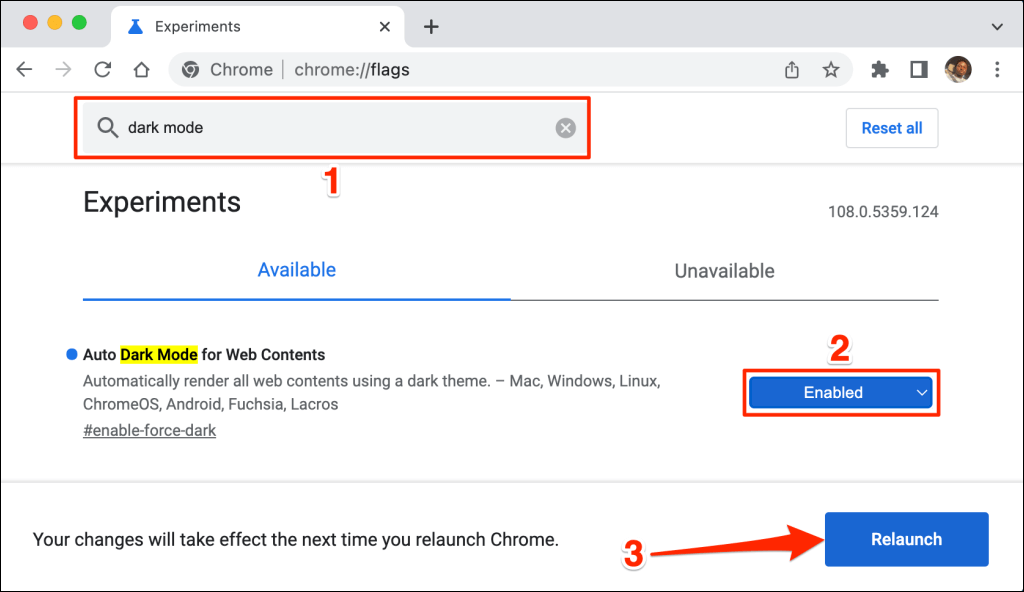
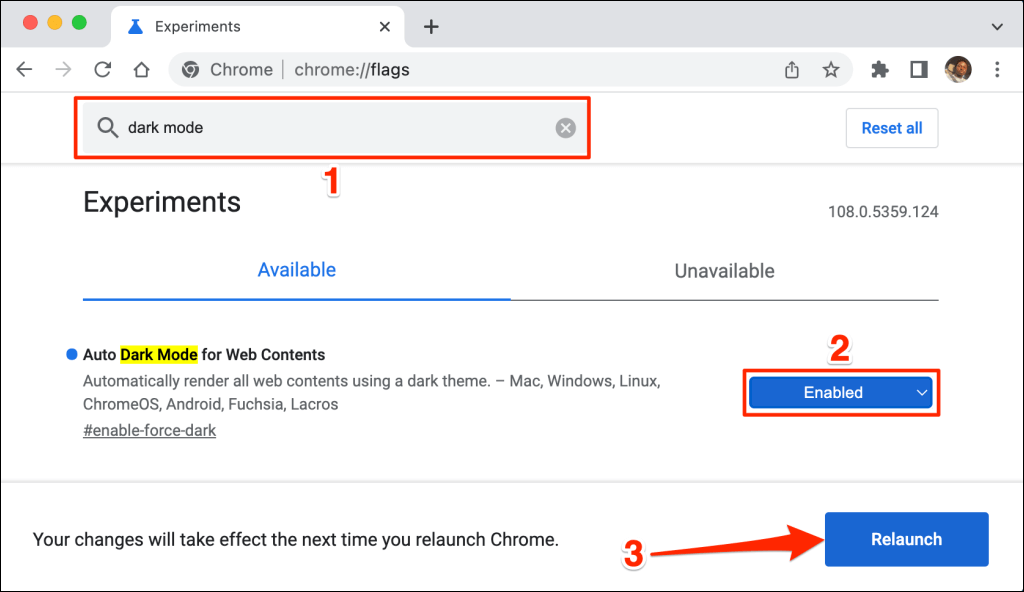
重新启动时,Chrome将以黑暗模式加载Google Drive网站。禁用Chrome的实验性暗模式同样容易。返回“标志菜单”,将“ Web内容的自动暗模式”设置为默认或者禁用并重新启动镀铬。
将Google Drive加载在黑暗模式(Microsoft Edge)
Microsoft Edge的默认深色主题与Google Drive不起作用,但是实验性暗模式确实如此。
- 打开Microsoft Edge,粘贴边缘://标志在地址栏中,按进入或者返回(苹果)。
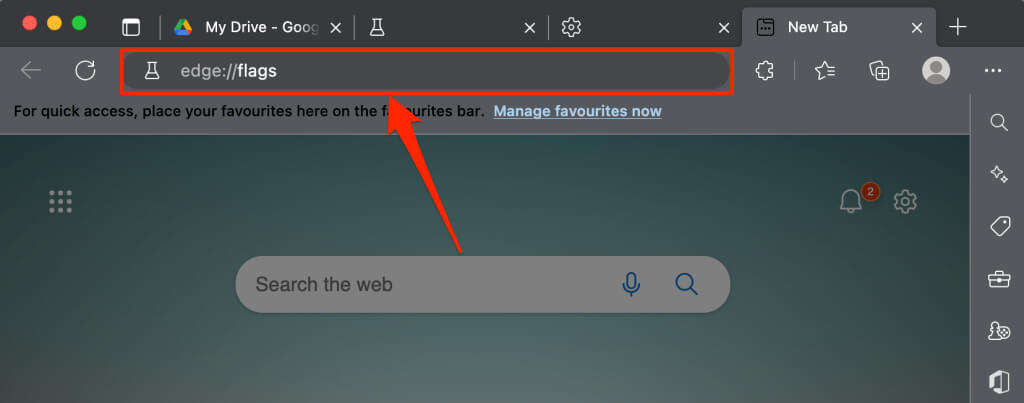
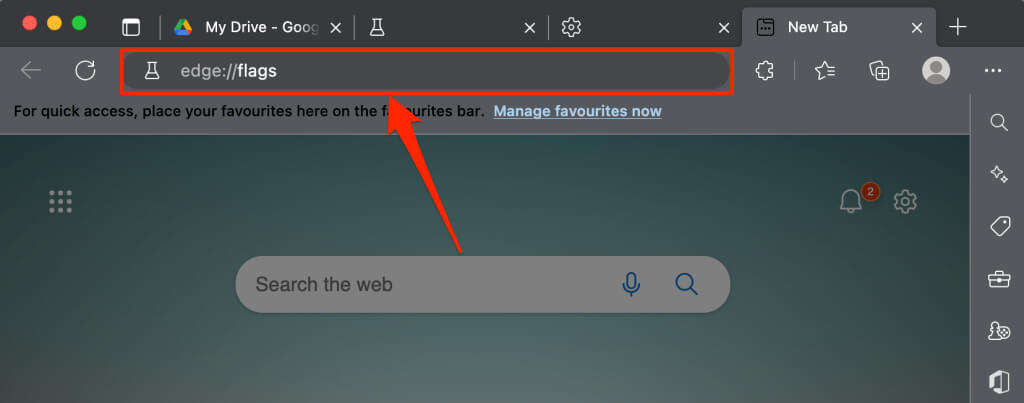
- 类型黑暗模式在搜索栏中,并将“ Web内容的自动暗模式”设置为启用。
- 您将获得一个提示,以重新启动Microsoft Edge以实现更改。选择重新启动按钮继续。
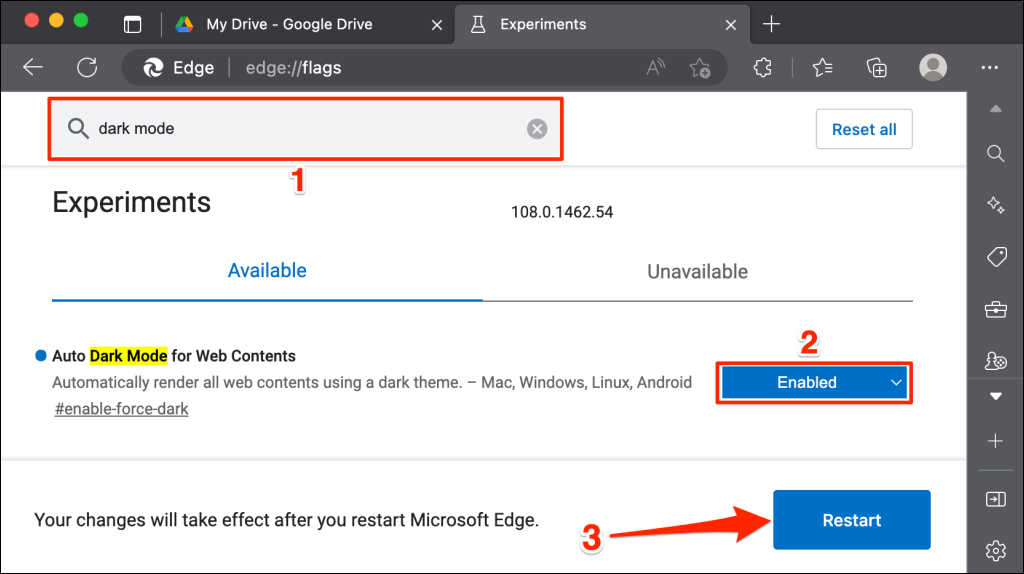
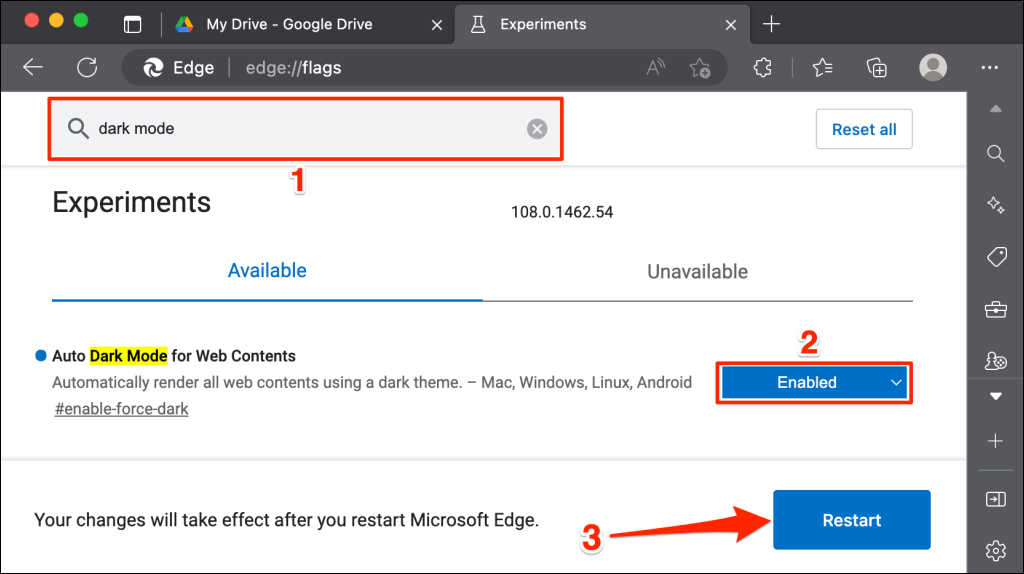
重新加载Google Drive选项卡或在新选项卡中打开Google Drive,并检查其是否具有暗界面。
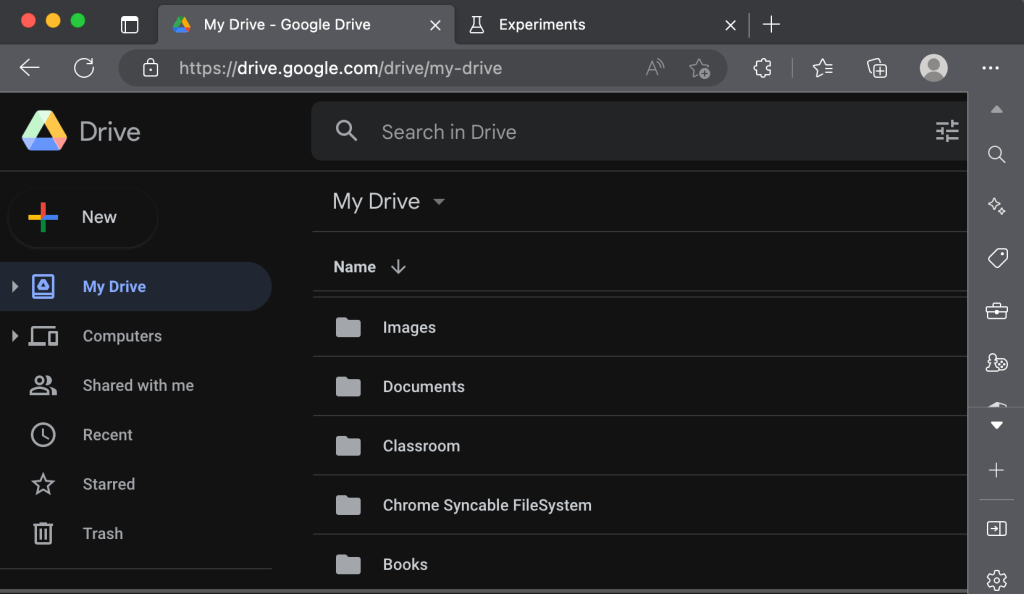
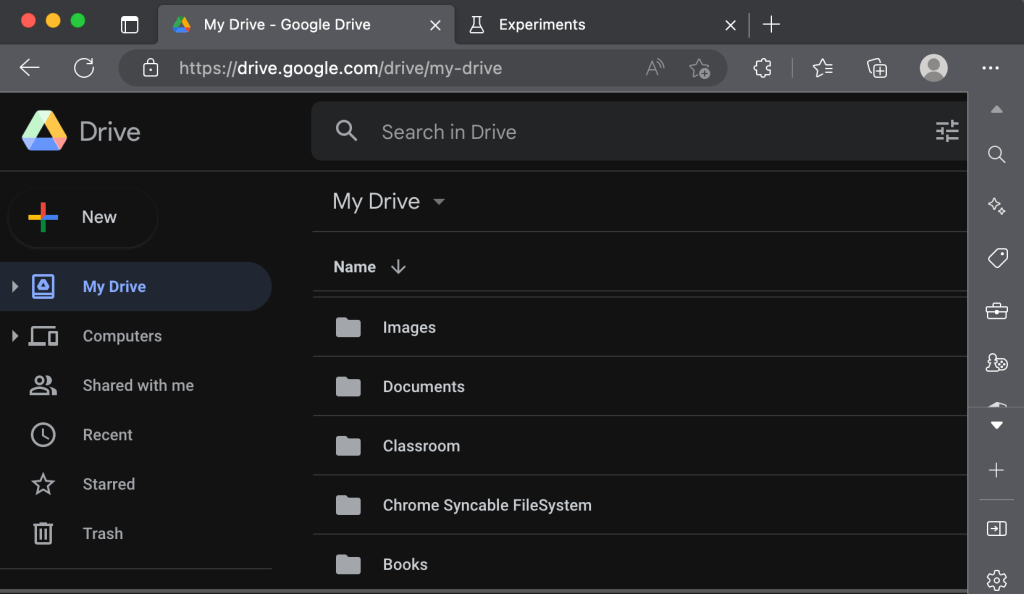
Google Drive:乌云版
黑模式是Google Chrome和Microsoft Edge的(当前)实验。使用实验标志时,您的浏览器或计算机可能会变得不稳定。他们还可以损害您的隐私/安全性并导致数据丢失。
如果您的浏览器或计算机故障在启用黑暗模式后,请禁用该功能并重新启动浏览器。如果问题持续存在,请重新启动计算机。
Mozilla Firefox和Safari没有黑暗模式 - 建造或实验性。但是,您可以使用Dark Reader扩展程序在两个浏览器上以黑暗模式访问Google驱动器。
